Birçok Windows 7 kullanıcısı için, Atlama Listeleri özelliği, başka bir Windows 7'nin özelliği olabilir. Ancak, verimli bir şekilde nasıl kullanılacağını biliyorsanız, verimliliği önemli ölçüde artırmanıza yardımcı olur. Örneğin, bir dosyayı veya klasörü doğrudan Görev Çubuğundan zahmetsizce açmak için favori dosyalarınızı ve klasörlerinizi ilgili bir Jump List'e sabitleyebilirsiniz.

Ancak, varsayılan olarak tek bir Jump List'e kolayca dosya, klasör ve program ekleyemezsiniz. Bunu gerçekleştirmek için üçüncü taraf araçlarını kullanmanız gerekir. Özel Atlama Listeleri oluşturmanıza yardımcı olacak bir araç. Ayrıca bu aracı Vista ve XP'de de kullanabilirsiniz, çünkü program aslında Windows 7'nin Jump List Özelliğini kullanmaz.
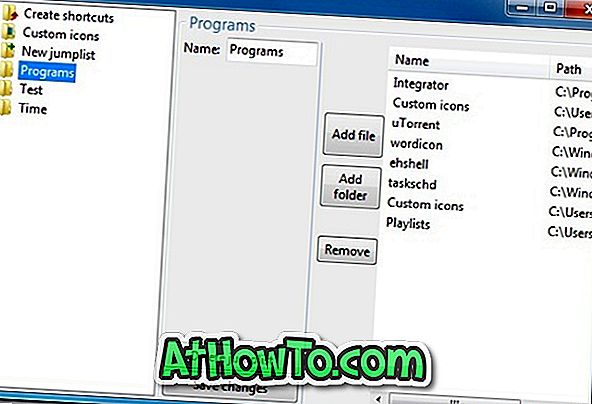
Jumplists, hızlı bir şekilde dosyalara, klasörlere ve programlara erişmek için Windows 7, Vista ve XP için küçük bir programdır. Program, yeni Atlama Listesi oluşturmanıza olanak sağlar, böylece Atlama Listesine istediğiniz kadar dosya ve klasör atabilirsiniz.
Ancak bu Atlama Listeleri yardımcı programı ile Windows 7'nin yerel Atlama Listesi özelliği arasında bir fark var. Bu araç tarafından oluşturulan Jump Listelerini sol tıklatarak ve Windows 7'nin yerel Jump List özelliğini sağ tıklatarak açarsınız.
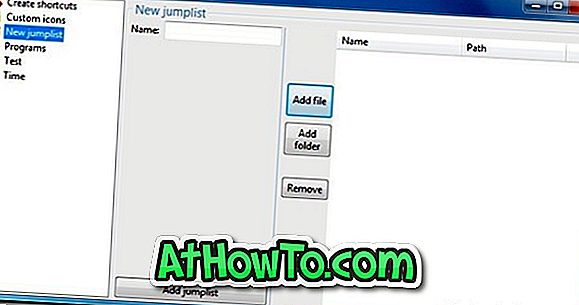
Bu nasıl kullanılır:
Yeni Atlama Listeleri oluşturmaya başlamak için aracı indirin, çıkartın ve çalıştırın. Önce bir Jump List ekleyin ve ardından favori dosyalarınızı, klasörlerinizi ve programlarınızı listeye ekleyin. Kısayol Oluştur'a geçin, Atlama Listenizi seçin ve ardından yeni Atlama Listesine bir simge belirtin.
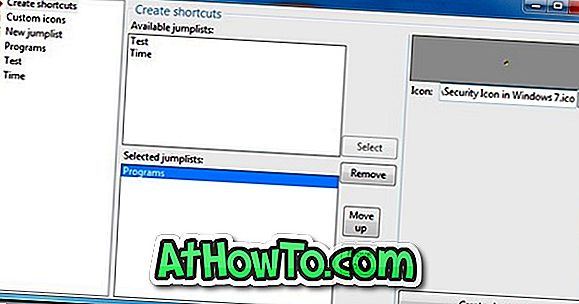
Son olarak, Jump List’e bir kısayol oluşturun ve ardından Görev Çubuğunu sabitleyin (Vista ve XP’de Hızlı Başlat’a kısayol ekleyin). Yeni Jump Listeniz bitti. Bu Jump Listelerine erişmek için asansörü kullanmayı unutma!
Jumplists indirin














